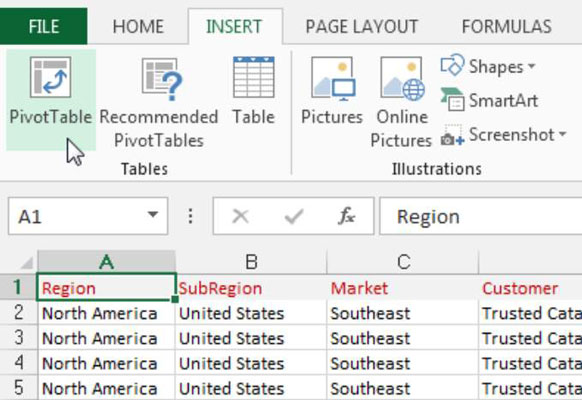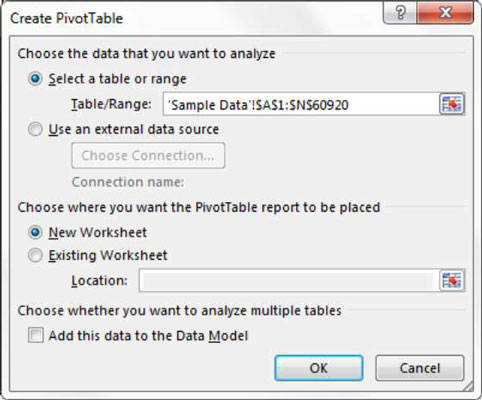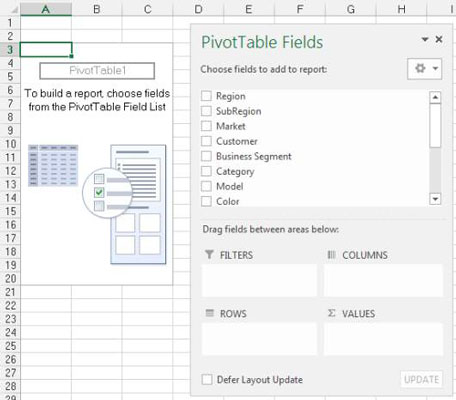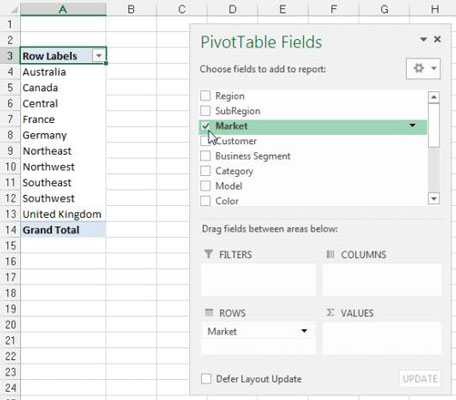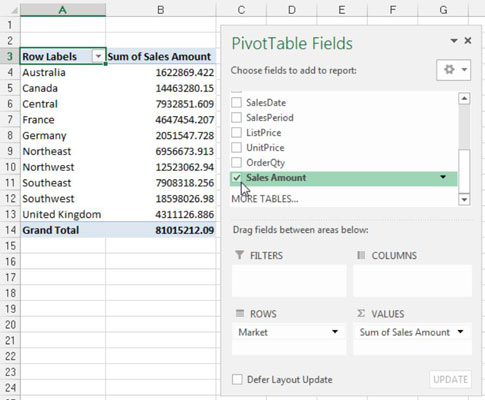Una taula dinàmica a Excel us permet dedicar menys temps a mantenir els vostres taulers i informes i més temps a fer altres coses útils. Cap utilitat a tot Excel us permet aconseguir aquest model de dades eficient millor que una taula dinàmica.
Seguiu els passos següents per seguir la creació de la vostra primera taula dinàmica:
Feu clic a qualsevol cel·la única dins yourdata font - la taula que utilitzarà per alimentar la taula dinàmica.
Seleccioneu la pestanya Insereix a la cinta. Aquí, cerqueu la icona de la taula dinàmica, tal com es mostra a aquesta figura. Trieu la taula dinàmica de la llista desplegable que hi ha a sota de la icona.
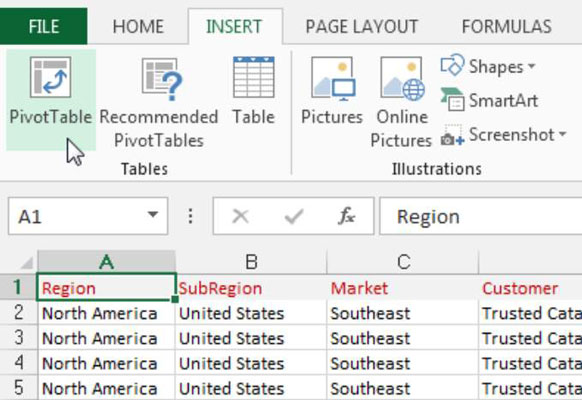
Això activa el quadre de diàleg Crea una taula dinàmica, tal com es mostra a la figura. Com podeu veure, aquest quadre de diàleg us demana que especifiqueu la ubicació de les dades d'origen i el lloc on voleu posar la taula dinàmica.
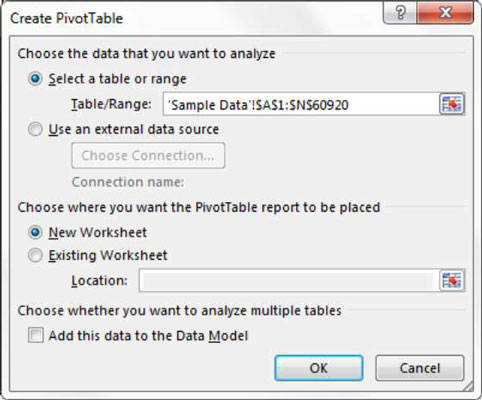
Tingueu en compte que al quadre de diàleg Crea una taula dinàmica, Excel intenta omplir l'interval de les vostres dades per vosaltres. En la majoria dels casos, Excel ho fa bé. Tanmateix, assegureu-vos sempre que s'hagi seleccionat l'interval correcte.
També notareu a la figura que la ubicació predeterminada per a una taula dinàmica nova és Full de treball nou. Això significa que la vostra taula dinàmica es col·locarà en un nou full de treball dins del llibre de treball actual. Podeu canviar-ho seleccionant l'opció Full de treball existent i especificant el full de treball on voleu col·locar la taula dinàmica.
Feu clic a D'acord.
En aquest punt, teniu un informe de taula dinàmic buit en un full de treball nou. Al costat de la taula dinàmica buida, veureu el quadre de diàleg Camps de la taula dinàmica, que es mostra en aquesta figura.
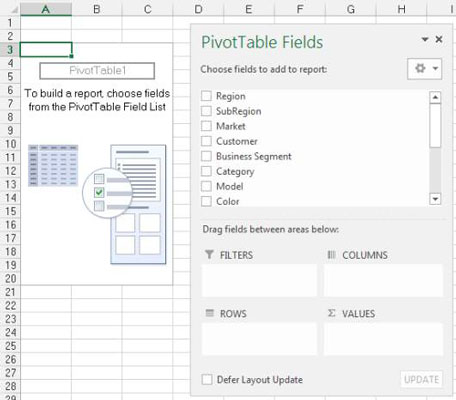
La idea aquí és afegir els camps que necessiteu a la taula dinàmica mitjançant les quatre zones de desplegament que es troben a la llista de camps de la taula dinàmica: filtres, columnes, files i valors. De manera agradable, aquestes zones de caiguda corresponen a les quatre àrees de la taula dinàmica que reviseu al principi d'aquest capítol.
Si fent clic a la taula dinàmica no s'activa el quadre de diàleg Camps de la taula dinàmica, podeu activar-lo manualment fent clic amb el botó dret a qualsevol lloc dins de la taula dinàmica i seleccionant Mostra la llista de camps.
Ara, abans de tornar-te salvatge i començar a llançar camps a les diferents zones de llançament, és important que et facis dues preguntes; "Què estic mesurant?" i "Com vull veure-ho?" Les respostes a aquestes preguntes us donen una mica d'orientació a l'hora de determinar quins camps van a on.
Per al vostre primer informe de taula dinàmica, voleu mesurar les vendes en dòlars per mercat. Això us indica automàticament que haureu de treballar amb el camp Import de vendes i el camp Mercat.
Com vols veure això? Voleu que els mercats baixin al costat esquerre de l'informe i que l'import de les vendes es calculi al costat de cada mercat. Recordant les quatre àrees de la taula dinàmica, haureu d'afegir el camp Mercat a la zona de desplegament Files i el camp Import de vendes a la zona de desplegament Valors.
Seleccioneu la casella de selecció Mercat a la llista, tal com es mostra en aquesta figura.
Ara que teniu regions a la vostra taula dinàmica, és hora d'afegir les vendes en dòlars.
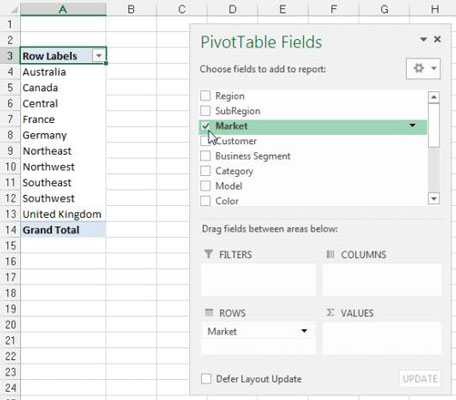
Seleccioneu la casella de selecció Import de vendes a la llista, tal com es mostra en aquesta figura.
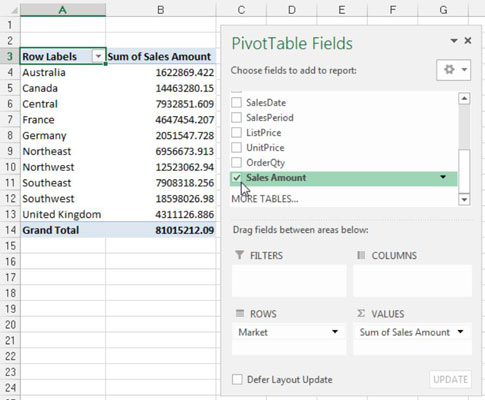
Si seleccioneu una casella de selecció que no sigui numèrica (text o data), aquest camp es situa automàticament a l'àrea de files de la taula dinàmica. Si seleccioneu una casella de selecció numèrica, aquest camp es situa automàticament a l'àrea de valors de la taula dinàmica.
Què passa si necessiteu camps a les altres àrees de la taula dinàmica? Bé, en comptes de seleccionar la casella de selecció del camp, podeu arrossegar qualsevol camp directament a les diferents zones de llançament.
Una cosa més: quan afegiu camps a les zones de recollida, és possible que us resulti difícil veure tots els camps de cada zona. Podeu ampliar el quadre de diàleg Camps de la taula dinàmica fent clic i arrossegant les vores del quadre de diàleg.